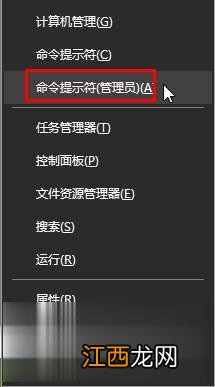
文章插图
2、在命令提示符中输入:wusa.exe "X:\路径\windows10.0-kb3172988-x64_c3f911bf701a57a0423828fec6707b8a0b181453.msu" /quiet /norestart 其中wusa.exe是安装命令,X代表补丁包所在磁盘,路径代表补丁包所在目录,/quiet表示静默安装,/norestart表示无需重启(后面2个英文可以2选一)
比如小编的电脑中需要更新的补丁包安装方法为:wusa.exe "C:\Udates\windows10.0-kb3172988-x64_c3f911bf701a57a0423828fec6707b8a0b181453.msu" /quiet
输入完成后按下回车键即可开始安装 。

文章插图
【Win10系统怎么安装msu文件】 关于Win10系统怎么安装msu文件就给大家介绍到这边了,有需要的用户们可以按照上面的方法来进行操作 。
相关经验推荐
- win7系统怎么设置开机启动项
- 笔记本xp系统下安装win7成为完美双系统方法
- Win11系统自带有一个截图工具
- Win7系统浏览器页面崩溃怎么解决
- Win11 系统查找 RAM 速度的技巧
- 小聂:跑步会有哪些伤痛隐患?合理的跑动意识该怎么形成?
- 聚酯纤维皱了怎么办
- 大厅回音太大怎么解决 办公室有回音风水怎么讲,房间有回音是质量不好吗
- 男人体虚吃什么补气虚?男人体虚气虚怎么调理,这些知识别大意
- 羽绒裤应该怎么洗
















